Hỗ trợ online Xem tiếp
Tư vấn - Hỏi đápXem tiếp
- Từ khóa dùng để quảng cáo trên google là gì?
- Tại sao bạn nên quảng cáo website trên google?
- Tại sao bạn nên chọn VNPEC để quảng cáo google cho website, sản phẩm của bạn?
- Vị trí Q.Cáo công ty của tôi ở đâu trên google?
- Khi nào Q.Cáo của tôi được chạy trên google?
- Video clips giới thiệu về quảng cáo trên google?
Trao đổi quảng cáoXem tiếp
- Lượt xem 5082 lần
Hướng dẫn xóa Cookies và Cache cho Google Chrome
- (19:29:48 | Thứ ba, 20/09/2011)Mọi trình duyệt web sẽ tải hình ảnh và nội dung về bộ nhớ trên máy tính của bạn. Những nội dung được lưu trữ trên bộ nhớ gọi là bộ nhớ cache, cookie của trình duyệt. Thường xuyên xóa bộ nhớ đó có thể bảo vệ sự riêng tư và trả lại trạng thái mới nhất cho website
Bạn có toàn quyền kiểm soát dữ liệu duyệt web của mình. Dữ liệu này bao gồm lịch sử duyệt web và tải xuống, bộ nhớ cache, cookie, mật khẩu và dữ liệu biểu mẫu đã lưu của bạn. Sử dụng hộp thoại "Xóa dữ liệu duyệt web" để xóa tất cả dữ liệu hoặc chỉ một phần dữ liệu của bạn, được thu thập trong một khoảng thời gian cụ thể.
Xóa tất cả dữ liệu của bạn
-
Nhấp vào biểu tượng cờ lê
 trên thanh công cụ của trình duyệt.
trên thanh công cụ của trình duyệt. - Chọn Công cụ (Tools).
- Chọn Xóa dữ liệu duyệt web (Clear browsing data).
- Trong hộp thoại xuất hiện, hãy chọn các hộp kiểm cho loại thông tin mà bạn muốn xóa.
- Sử dụng trình đơn ở trên đầu để chọn lượng dữ liệu bạn muốn xóa. Chọn mọi thứ (beginning of time) để xóa mọi thứ.
- Nhấp vào Xóa dữ liệu duyệt web(Clear browsing data).
Xóa các mục cụ thể khỏi dữ liệu duyệt web của bạn
Thay vì xóa toàn bộ danh mục dữ liệu duyệt web, bạn có thể chọn các mục cụ thể để xóa- Các bài viết cùng danh mục
- Cách ngồi máy tính đúng tư thế?
- Hướng dẫn xóa Cache và Cookie cho IE, Firefox
- Hướng dẫn cài đặt, sử dụng Teamviewer 6
- Đổi tên file hàng loạt với Total Commander
- Hướng dẫn cài đặt Gmail trong OutLook Express
- Hướng dẫn cài đặt Gmail cho MS Outlook 2003
- Hướng dẫn cách tạo file Ghost, bung file Ghost
- Hướng dẫn cài đặt Windows XP
- Hướng dẫn cài đặt Outlook Express
- Hướng dẫn cài đặt Microsoft Outlook 2003
-

Những câu “vạ miệng” của lãnh đạo Google
Tuyên bố gây sốc là điều tối kỵ của các “gã khổng lồ” bởi chúng có thể bị đối thủ khai thác và tấn công trở lại. Tuy nhiên, dường như Google không học được điều này. Dưới đây là những tuyên bố của chính lãnh đạo Google có thể gây hại cho hãng.
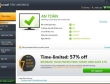
Mẹo hay kiểm tra độ sạch của file trước khi sử dụng
Bạn download hoặc nhận được 1 file từ Internet, nhưng không chắc file đó có an toàn để mở ra hay không? Bài viết dưới đây sẽ mang đến cho bạn giải pháp an toàn nhất, bằng cách kiểm tra độ sạch của file với hàng chục phần mềm bảo mật khác nhau.



















